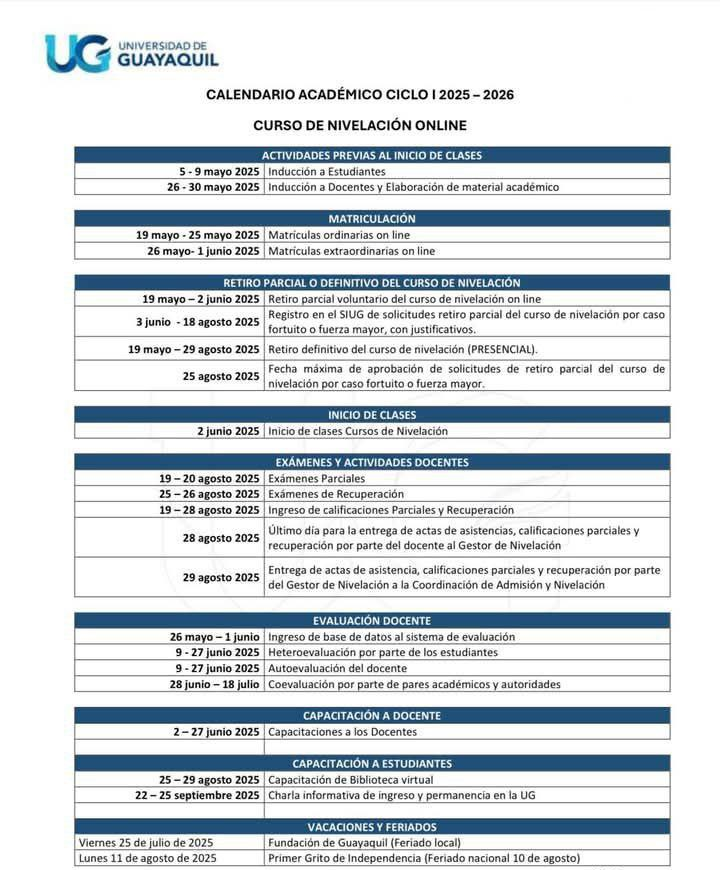Ingresa al grupo de Telegram y entérate sobre los procesos de Admisión 2023 Ecuador Segundo Periodo
Practica con banco de preguntas, simuladores y ejercicios resueltos
Manual de Usuario - Sistema de Registro de Admisión UTB
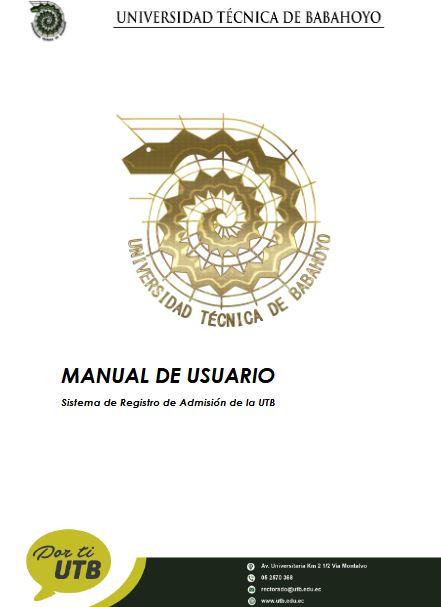
Manual de Usuario - Sistema de Registro de Admisión UTB
MANUAL DE USUARIO
Sistema de Registro de Admisión de la UTB
PERFIL DE ESTUDIENTES
INGRESO AL SISTEMA
El sistema es un sitio web el cual se accede a través de una dirección URL, por lo tanto, lo haremos a través de un navegador de internet ingresando a la dirección https://admision.utb.edu.ec
Ingrese su cédula para verificar que se encuentra registrado o habilitado y dar clic en el botón Validar Cedula para ingresar a la página de Admisión.
IMPORTANTE:
Cabe destacar que para el acceso solo será para los usuarios que consten en el Registro Nacional, caso contrario les aparecerá un mensaje en la parte posterior donde no le permitirá el acceso al sistema.
Caso contrario, si usted se encuentra habilitado en el Registro Nacional, en la parte posterior nos aparecerá el siguiente mensaje, y automáticamente nos redireccionará a la página de inicio de sesión.
El Usuario y Clave por primera vez será el número de cédula.
Damos clic en el botón de iniciar sesión para ingresar a la página de Admisión.
Nos aparecerá un mensaje de que el estudiante puede ingresar.
Nos enviará a la página SRAUTB con unos mensajes.
Los mensajes nos notifican de manera obligatoria a cambiar la contraseña e ingresar una foto de perfil en la cual daremos aceptar en ambos mensajes.
CONFIGURACIÓN DE PERFIL
CAMBIAR CONTRASEÑA
En esta ventana cambiaremos la contraseña y foto:
IMPORTANTE:
Para cambiar la contraseña debemos tener en cuenta la siguiente recomendación:
Aviso de Cambio de Contraseña
• La clave no debe contener espacios en blanco
• La clave debe tener al menos 6 caracteres
• La clave no puede tener más de 16 caracteres
• La clave debe tener al menos una letra minúscula
• La clave debe tener al menos una letra mayúscula
• La clave debe tener al menos un carácter numérico
Para hacer el cambio debemos ingresar la contraseña actual y la nueva contraseña que se nos haga fácil recordar como se muestra en la siguiente imagen.
Después de haber ingresado la contraseña damos en la opción guardar. Y se guardará toda la información que hemos registrado.
Nos aparecerá un mensaje de que se guardó con éxito la nueva contraseña y que debemos volver a iniciar sesión después de realizar el cambio.
CAMBIAR FOTO
Para asignar la foto damos clic al lado de cambiar contraseña:
Se abrirá una nueva visualización como se muestra en la siguiente imagen:
Damos clic en seleccionar imagen:
Nos aparecerá una ventana donde se elegirá la foto que ingresaremos a nuestro perfil y damos clic en abrir.
Se visualizará como quedará la foto seleccionada teniendo la opción de cambiar o eliminar la foto.
Después de haber seleccionado la foto damos en la opción guardar. Y se guardará toda la foto que hemos registrado.
Nos enviará un mensaje de que la foto fue modificada:
Se actualizará la página automáticamente con la foto seleccionada como se muestra en la siguiente imagen.
MATRICULACIÓN POSTULACIÓN
La primera opción que exploraremos es la de Matriculación Postulación para lo cual damos clic sobre la opción y accederemos a la siguiente ventana.
Se mostrará un registro con nuestra información y en la parte inferior de nuestros datos se podrá postular.
IMPORTANTE: ¡¡Leer Por Favor!!
Nota:
• Solo debe seleccionar tres carreras, según el orden se tomará en cuenta para la asignación del cupo.
• Las y los postulantes solamente podrán aceptar un único cupo, en el proceso de acceso en curso.
• ACUERDO Nro. SENESCYT-SENESCYT-2023-0003-AC
• El examen se realizará de forma presencial en el campus Babahoyo - Matriz de la UTB.
Artículo 44. Aceptación de cupo. - El cupo aceptado en una determinada carrera no podrá ser modificado ni anulado, la y el ciudadano deberá hacer uso de este en el período correspondiente a su obtención.
Seleccionaremos si queremos postular en Babahoyo o Quevedo:
Seleccionamos la carrera que deseamos postular.
Y por último seleccionamos la jornada:
Damos clic en agregar para que se registre la postulación.
Nos enviará un mensaje del registro en la parte posterior:
Y aparecerá automáticamente la carrera agregada.
En caso de no desear una carrera tenemos la opción de “Eliminar” para elegir otra.
Al dar clic en eliminar aparecerá un mensaje de confirmación.
Después de haber seleccionado la carrera apretamos la opción guardar. Y se guardará la inscripción de las carreras que hemos seleccionado.
Automáticamente aparecerá un mensaje notificando las carreras seleccionadas por el orden de inscripción y daremos clic en aceptar.
Después se mostrará otro mensaje de que fue registrada su inscripción y estar pendiente de su correo para el examen.
CERTIFICADO DE INSCRIPCIÓN
La segunda opción que exploraremos es la Certificado de Inscripción para lo cual damos clic sobre la opción y accederemos a la siguiente ventana.
Se abrirá en una nueva pestaña automáticamente un PDF del certificado con nuestros datos y las carreras seleccionadas.
RECUPERACIÓN DE CONTRASEÑA
En caso de que se nos haya olvidado la contraseña tenemos la opción de “Recuperar Aquí” en la página principal para lo cual daremos clic como se muestra en la siguiente imagen.
Automáticamente nos enviará a una nueva ventana donde nos pedirá el número de cédula y correo electrónico que hemos registrado en el Registro Único del Senescyt.
Ingresamos los datos como se muestra en la siguiente imagen:
Damos clic en Validar Datos:
Nos aparecerá un mensaje notificando que ya fue enviado al correo la contraseña temporal.
En el correo se encontrará la contraseña temporal con recomendaciones de actualización de contraseñas.
Y por último ingresaremos a la página inicial ingresando el número de cédula y la contraseña temporal teniendo el acceso a la página de nuevo. Tomando en cuenta que debe cambiar la contraseña temporal por una nueva por su seguridad.
1. Ingreso al Sistema
Para acceder al sistema, dirígete a la siguiente dirección web:
Ingrese su cédula y haga clic en "Validar Cédula" para verificar su registro.
Requisitos para el ingreso:
- Debe estar registrado en el sistema nacional de admisión.
- Si cumple con los requisitos, será redireccionado a la página de inicio de sesión.
- Su usuario y contraseña inicial será su número de cédula.
2. Configuración de Perfil
2.1 Cambiar Contraseña
Para garantizar la seguridad de su cuenta, se recomienda cambiar la contraseña tras el primer acceso.
- Debe contener entre 6 y 16 caracteres.
- Debe incluir al menos una letra mayúscula, una minúscula y un número.
2.2 Cambiar Foto de Perfil
Seleccione una imagen desde su dispositivo y guarde los cambios.
3. Matriculación y Postulación
El proceso de postulación se realiza en el sistema. Debe seleccionar hasta 3 carreras en orden de preferencia.
3.1 Pasos para Postular
- Ingrese al sistema.
- Seleccione la opción de Postulación.
- Elija hasta 3 carreras en orden de preferencia.
- Confirme la inscripción.
3.2 Información Importante
- El examen de admisión será presencial en el campus Babahoyo.
- Una vez aceptado un cupo, no podrá modificarlo ni anularlo.
4. Recuperación de Contraseña
Si ha olvidado su contraseña, siga estos pasos:
- Haga clic en "Recuperar Aquí" en la página principal.
- Ingrese su número de cédula y correo registrado.
- Recibirá una contraseña temporal en su correo.
- Inicie sesión con la contraseña temporal y cámbiela inmediatamente.
5. Certificado de Inscripción
Después de completar la postulación, podrá descargar un certificado de inscripción.
- Acceda a la sección "Certificado de Inscripción".
- Descargue el documento en formato PDF.
- Verifique que los datos sean correctos.
Oferta Académica
Entérate del proceso de adisión de la Universidad a la que desees aplicar
Etapas de Acceso a la Educación Superior Ecuador 2025 | Nuevo Proceso de Admisión
Registro Nacional
Etapa pbligatoria para iniciar el acceso a la Educación Superior
Registro Social
Realiza el registro social
Inscripción a Institutos y Conservatorios
Realiza la inscripción a institutos y conservatorios públicos
Consulta Fecha Evaluación
A partir del 14 febrero, quienes se inscribieron para ingresar a un Instituto Tecnológico o Conservatorio Superior Público ya pueden consultar la fecha, hora y sede de su evaluación.
Simulacro de la Evaluación
Simulacro de evaluación dirigido a quienes desean ingresar a institutos técnicos superiores o conservatorios públicos, diseñado para reforzar conocimientos y asegurar una preparación óptima para el examen de admisión.
Evaluación
Realiza la evaluación para obtener un cupo en institutos superiuores públicos, conservatorios